經常使用浩辰CAD軟件來進行CAD圖形文件編輯繪制的朋友都知道,在浩辰CAD軟件中有很多的CAD選擇對象功能,今天我們來說說按指定條件選擇對象。
浩辰CAD按指定條件選擇對象方法一
1、通過【快速選擇】,可以根據指定的過濾條件快速定義一個選項集。
2、在命令行輸入【QSELECT】,然后【回車】打開【快速選擇】對話框。
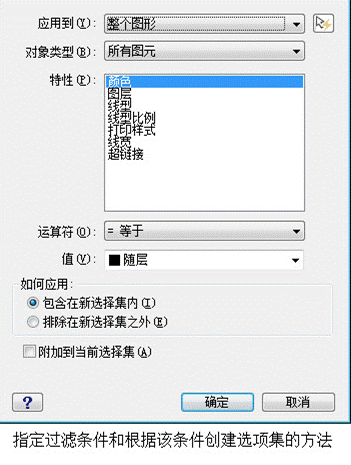
浩辰CAD按指定條件選擇對象方法二
1、用【圖形搜索定位】,創建一個要求列表,對象必須符合這些要求才能包含在選擇集中。
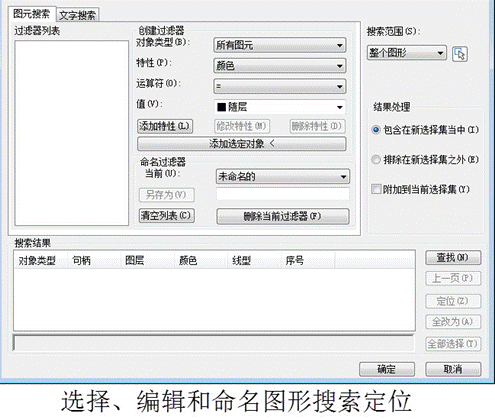
2、可以命名和保存過濾器以供將來使用。
3、與【快速選擇】相比,【圖形搜索定位】可以提供更復雜的過濾選項。
4、在命令行輸入【FILTER】,然后【回車】打開【圖形搜索定位】對話框。
5、首先創建要求列表。可以從【對象類型】、【特性】、【運算符】和【值】中添加要求,單擊【添加特性】選項框。也可以從【添加選定對象】按鈕從圖中獲取對象特性。
6、單擊【確定】按鈕,會退出對話框并顯示【選擇對象】提示,在該提示下選擇要過濾的全部對象創建一個選擇集。
在特性一欄中選擇顏色時,若對象顏色為Bylayer則不會被過濾出來
根據對象特性或對象類型對選擇集進行過濾,只選擇滿足指定條件的對象,其他對象將排除在選擇集之外,為了解決這個問題,浩辰CAD給大家提供了上面兩種CAD選擇對象的方法。
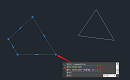
2023-10-10
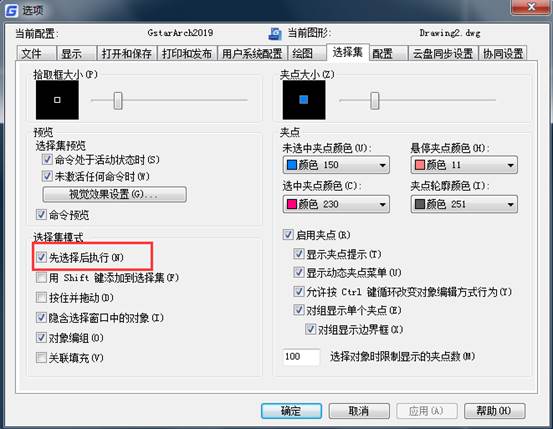
2019-10-28
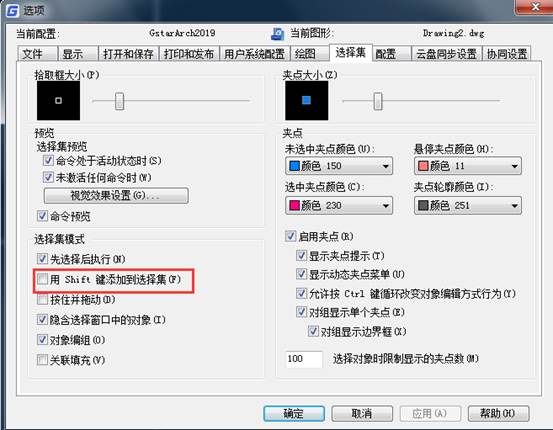
2019-10-21
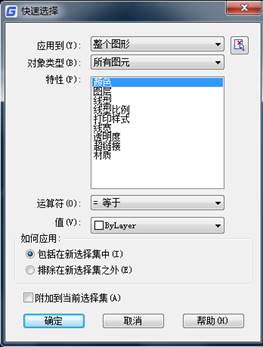
2019-10-18

2019-10-17
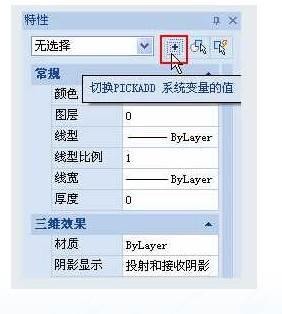
2019-10-16

2019-10-12
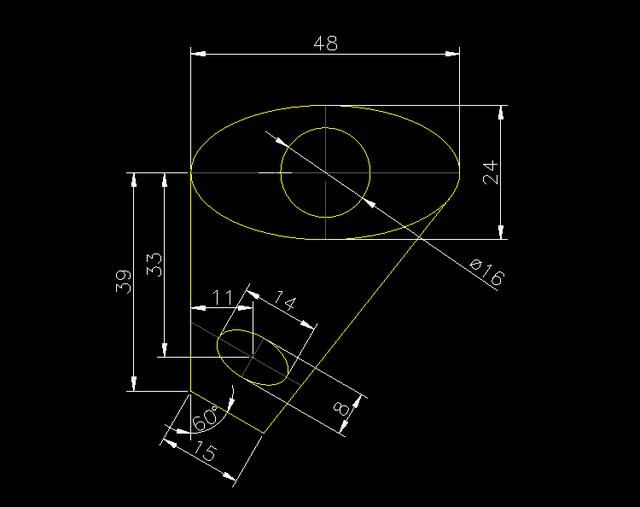
2019-10-11

2019-10-11
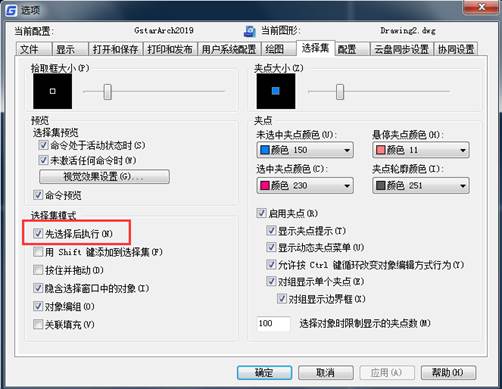
2019-09-16
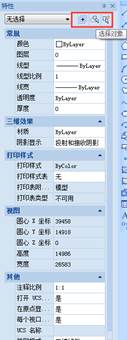
2019-09-12

2019-09-12
